Hiện nay có rất nhiều phần mềm cứu dữ liệu HDD thông dụng, hôm nay mình xin giới thiệu với các bạn một phần mềm dung lượng nhẹ nhưng hiệu quả cao, đó là
Nucleus Kernel (LINK DOWN KÈM THEO DƯỚI BÀI VIẾT)Tại sao phải cứu dữ liệu????Khi sử dụng máy tính khó tránh khỏi những lúc bạn bị lỗi ổ đĩa, virus, dẫn đến cài win lại có thể dẫn đến mất dữ liệu quan trọng, hay khi ghost máy sai thao tác dẫn đến nhập ổ đĩa, format ổ đĩa...v.v.v.v..v Đôi khi rất nhiều tài liệu quan trọng đang lưu giữ bị mất, vì thế cứu dữ liệu là một phương pháp tối ưu khi gặp những trường hợp này.
TUY NHIÊN TỈ LỆ CỨU ĐƯỢC DỮ LIỆU CHỈ KHOẢNG 60-70% THÔI CHỨ KHÔNG ĐƯỢC 100% ĐÂU NHÉ CÁC BẠNYêu cầu về Hệ thống
* 1- Pentium-class processor
* 2- Windows 9X/ME/NT/2000/XP
* 3- RAM (128 MB recommended)
* 4- 20 Mb of free space
3. Hướng dẫn sử dụng- Sau khi download chương trình, tiến hành cài đặt, việc cài đặt rất dễ dàng và nhanh chóng. Sau khi cài đặt, để chạy chương trình, nhắp
Start->Programs-> Nucleus Kernel for FAT and NTFS-> Nucleus Kernel for FAT and NTFS.Giao diện của chương trình như sau:

Trên Hình 1 cần làm theo 3 bước cơ bản sau:
* 1- Chọn ổ đĩa để scan ở panel bên trái. Bước này nếu Windows không nhận được ổ cứng (hoặc ổ USB để đưa vào My Computer thì … chịu .
* 2- Chọn kiểu để scan. Có 2 kiểu là
Standard và Advance. Dưới đây sẽ hướng dẫn cả 2 kiểu scan đó.
* 3- Nhắp nút
Next. * Khi chọn vào ổ đĩa, sẽ có các thông tin lien quan đến ổ đĩa đó xuất hiện, trong ví dụ Hình 1, ta đã lựa chọn ổ đĩa USB, 996MB và có các thông tin về ổ đĩa đó như Cylinder, Head, Sector per Track.
3.1 Kiểu Standard Scan
Kiểu
Standard Scan được lựa chọn nếu:
* 1- Bạn mới vô ý xoá dữ liệu
* 2- Bạn nhận được thông báo kiểu như
Drive Not Formatted hoặc Drive Not Ready. * 3- Nếu ổ đĩa có bad sector(s) hoặc bạn nhận được thông báo
Sector not found. * 4- Nếu bạn xoá partition(s) bằng lệnh
fdisk hoặc dùng
Computer Management.Khi chọn kiểu
Standard Scan, nhắp Next để tiếp tục.

Trong Hình 2 sẽ đưa ra thông tin về các partition của ổ đĩa mà ta đã lựa chọn ở Hình 1. Ở ví dụ trên, ổ USB chỉ có duy nhất một partition, dùng hệ thống file FAT 32. Có thể sử dụng nút Search Partition để dò tìm lại các partition trên ổ đĩa đó. Lựa chọn Partition muốn cứu dữ liệu, nút Next sẽ hiển thị. Khi đó nhắp nút Next để tiếp tục.
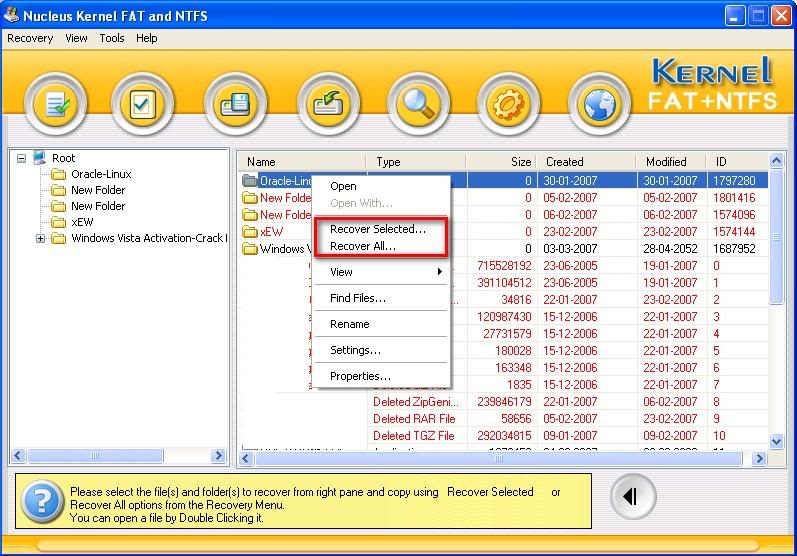
Trong Hình 3 sẽ liệt kê hết tất cả các thư mục, file có trong partition mà ta đã chọn ở Hình 2. Chương trình cũng có lưu ý rằng nếu không thấy dữ liệu mà bạn muốn, quay lại để chọn kiểu
Advance Scan.
Cần chú ý rằng các file mầu đỏ là các file đã bị xoá trên ổ đĩa.
Trên Hình 3, để recove thư mục hoặc file nào đó, có thể chuột phải vào thư mục hoặc file đó. Trên menu chuột phải, lựa chọn
Recover Selected… Để recove tất cả dữ liệu trên partition nói trên, có thể chọn trên menu chuột phải
Recove All…Sau khi chọn Recover Selected (hoặc Recover All) ở Hình 3, sẽ xuất hiện hộp thoại cho phép lựa chọn folder để lưu các dữ liệu recove. Sau bước này, chương trình sẽ phục hồi dữ liệu muốn cứu vào folder đã chọn. Quá trình phục hồi nhanh hay chậm còn tùy thuộc vào kích thước dữ liệu muốn cứu, mức độ lỗi của ổ đĩa,…
3.2 Kiểu Advance Scan
Kiểu Advance Scan được lựa chọn nếu:
* 1- Sử dụng Standard Scan không recover được dữ liệu mong muốn.
* 2- Nếu đã format ổ đĩa
* 3- Nếu đã xoá Partition Table và Standard Scan không thể recover dữ liệu
* 4- Recover các folder, file đã bị xoá từ lâu.
Chú ý: Khi recover dữ liệu, nên sử dụng kiểu Standard Scan trước, nếu không được thì sử dụng kiểu Advance Scan.

Trong Hình 5 có 2 bước thực hiện:
* 1- Chọn partition muốn cứu dữ liệu ở panel bên trái
* 2- Nhắp nút Next để tiếp tục
So với chức năng của Standard Scan (hình 2) thì Advance Scan có them lựa chọn: Select File System; Start Sector và End Sector. File System có thể chọn 1 trong 3 kiểu là FAT; FAT 32 và NTFS. Đối với một số trường hợp, chương trình không tự động check được file system của Hệ thống (hoặc có thể check sai), khi đó ta cần phải nhớ file system của partition đó và lựa chọn thủ công.
Start Sector và End Sector là vị trí bắt đầu và kết thúc của một vùng ổ cứng. Ngầm định là vị trí bắt đầu và kết thúc của một partition. Tuy nhiên trên thực tế có trường hợp phải lựa chọn thủ công khi chương trình không xác định được (không nhận được partition).

.
Sau khi chọn Next ở Hình 6, Nucleus Kernel sẽ scan bắt đầu từ
Start Sector đến
End Sector. Có thể theo dõi được vị trí sector đang được scan. Có thể dừng quá trình scan bằng nút Stop. Đến khi kết thúc quá trình scan, sẽ xuất hiện Hình 7

Trên Hình 7 là thông tin về partition được lựa chọn. Nhắp nút Next để tiếp tục. Khi đó các thông tin có thể recover được sẽ xuất hiện như Hình 3. Tiến hành recover bằng cách nhắp chuột phải vào folder hoặc file. Trên menu chuột phải, chọn chức năng
Recover Selected…(xem chi tiết phần recover ở mục 3.1).
4. Một số lựa chọn khi recover dữ liệuDưới đây sẽ nêu các bước khôi phục dữ liệu cơ bản trong 3 trường hợp:
4.1. Recover tất cả file, folder đã bị xoá * 1- Chọn ổ đĩa vật lý và lựa chọn Standard Scan
* 2- Lựa chọn Partition muốn recover
* 3- Nucleus Kernel sẽ tìm kiếm các file, folder trong partition và đưa ra danh sách các file tìm thấy.
* 4- Chọn menu Tools->Settings. Trong mục Setting for deleted file(s), chọn Recover only deleted file(s) (xem Hình


4.2. Recover partition đã bị format với kiểu hệ thống file khácNucleus Kernel có thể sử dụng để recover các partition mà bị format sang hệ thống file khác, với các trường hợp sau:
* FAT32 formatted as NTFS
* NTFS formatted as FAT32
* FAT16 formatted as FAT32
* FAT32 formatted as FAT16
* FAT16 formatted as NTFS
* NTFS formatted as FAT16
4.3. Recover ổ đĩa đã bị phân chia lại (re-partitioned)
Thực hiện theo các bước sau:
* 1- Lựa chọn ổ đĩa vật lý, sau đó chọn kiểu Advance Scan.
* 2- Lựa chọn ổ đĩa vật lý (chú ý là không chọn partition) để scan.
* 3- Nucleus Kernel sẽ scan đĩa (scan tất cả các partition trên đĩa đó và sẽ hiển thị tất cả các hệ thống file trên đó
* 4- Lựa chọn hệ thống file và nhắp nút Next
* 5- Nucleus Kernel sẽ hiển thị dữ liệu tương ứng.
* 6- Lựa chọn dữ liệu muốn recover và copy đến folder an toàn.
(http://www.free4vn.org)
LINK DOWN:
http://www.mediafire.com/?btjviyyszqn
